【频宽设定】无线网路分享器 Edimax BR-6428ns Qos设定教学,保证/限制频宽利器(保证电脑/手机平版频宽 或 限制电脑/手机频宽皆可!)
【频宽设定】无线网路分享器 Edimax BR-6428ns QoS设定教学 (保证/限制频宽利器)

你是不是有室友或是朋友一用网路,便占用掉你原本的网路却不敢跟他说出口?
或是 手机或是平版Wifi正在下载大档案的游戏,造成在电脑使用网路慢到简直快崩溃!?
别担心,利用QoS的这个功能,你就是管理员
不论你要让电脑保证有几MB的频宽,都可以自己设定!!
或是你觉得哪个利用Wifi连到这个分享器的室友/同事太可恶,一直占用频宽
别担心,你也可以将他的手机/电脑频宽限制住!!
先看张最后完成图:

利用QoS这个功能 保证电脑/手机平版频宽 或 限制电脑/手机频宽皆可!
第一步: 测试你的网速(可测可不测)
能知道自己的整体网路的最大上传下载速度大概落在哪边 也比较方便分配频宽
若只是想限制别人或保证电脑/手机的规则 基本上不太需要特别测试
一般常用的测速网站
(注意: 这个测速可能受到其他装置在连线上下载或是早上晚上时间也而受到影响,建议于没有任何上传下载或WIFI连上实测比较准确)
第二步:去查询你想限制或是保证频宽的IP位址
不管是想要限制或是想要保证,我们都需要知道他的IP位址.
但如果你要无差别限制所有人,你可以不需要知道所有装置地址,你只需要知道你自己要保护频宽的IP位址.
这个步骤比较麻烦了一点,注意,此处的MAC与IP组合 我的绝对跟你们的不会完全一样,所以还是得查询
点选 区域网路 => LAN => 开启已配置的IP使用列表 => 打勾
这边会列出曾经连上这台网路的使用者,像我这台只有电脑跟手机曾经连上
看得出来全部是从起始位址从192.168.2.100~192.168.2.200
但目前我这台只有两个IP,一个是192.168.2.101 ,另一个则是 192.168.2.100
如果未来有新的手机用WIFI连上来,则可能会是192.168.2.102,192.168.2.103等等...

那为什么我知道IP 192.168.2.101是电脑而不是手机呢?
这只要查询自己电脑的内网IP就知道自己电脑的IP (如果只想知道手机的请直接跳方法三)
<查自己电脑IP 方法一> 切到 广域网路=> WAN => 复制MAC位址点下去 =>偷看MAC 多少 对应原本IP =>点回原本的连线模式
如此就偷看到50465D9FFXXX,对到上面的就知道192.168.2.101是你"正在使用"这台电脑的IP
(因为有可能很多台电脑也插其他port)

<查自己电脑IP方法二> 开始列输入cmd => 进小黑窗 输入 ipconfig /all => 乙太网路卡 实体位址 / IPv4位址
192.168.2.101 此为你这台电脑在内网所使用的IP,把他记下来.

第二步: 查询Wifi的行动装置 手机/平版的IP列表
这边主要是查询你想限速或保证的无线网路仪器列表
无线网路标签 => 基本设定 => 显示列表按下去 => 等一回儿 => 出现列表
应该会出现以下的列表, 这是"使用Wi-Fi"连上这台主机的行动装置的MAC
所以对照装置便知道行动装置手机的IP在这边是192.168.2.100
如果有很多个同时连,你要如何分辨呢?
这边系统做的不好,你只能观察你的室友有没有使用他的iphone在传送封包啰
有的话,按下重新整理,会看到封包数增加很多,不会只有少少的封包.
第三步:开始设定规则
好了,我们记下自己电脑的IP位址,还有手机的IP位址,接下来就是设定规则
我们最后的完成图可能长得像底下这样,但我们要设置的就是那些规则
点选 QoS => Qos标签 =>新增
(Qos打勾,启动Qos)

上图此为一个 192.168.2.101 保证 "下载"至少有"1MB" 的例子 (我的这个IP是电脑)
解释一下各项
规则名称:英文15字以内
频宽:
第一个选择 "上传或下载" 想限制/保证哪个就选哪个
第二个 填入你想限制或保证的频宽(下面会教你输入数字的单位,8000=1MB)
限制某台机器的最大频宽,如果设置在8000 kbps = 1MB/s ( 等于 8000÷8÷1024 )
8000 x 2 = 16000 → 2MB/s 依此类推..
第三个最重要,不要设错"保证"跟"最大",不然怎么死的都不知道。 这里有两个选项
"保证频宽" /"最大频宽"
"保证频宽":保证一个或多个IP至少有多少的频宽。
"最大频宽":限制一个或多个IP最大只能有多少的频宽
内部伺服器IP位址: 这里就是第二步你查询的IP,
若只想设置一个,就输入前面的框框的就好了,ex: 192.168.2.101 若想设置多个 就用范围的方式 192.168.2.101~192.168.2.120
内部Port范围: 这个一般输入2-65535即可,就是全部都限制, 除非你没有要限制某些port,才需要另外设定.
远端IP位址: 一般很少用 空白不需要填
远端Port范围: 这是他系统帮填的,实际上没输入远端IP位址 则空白不需要填
Traffic型态: 没特别设置, 填无
通讯协定: 一般就是TCP (很少单设置UDP)
=======================
数字懒人包:8000 = 1MB , 以8000为单位去算出你想要限制或保证的频宽。
(后面写的单位必须为kbps<小写b>就能用8000)
(注意: 每家Router设置的单位可能不同,若是kBps<大写B>的话 请使用1000当基准)
但这边我们设定 Edimax BR-6428ns这台是Kbps,所以还是使用8000啰~~~

马上举个例子让你明白
ex: 你想保证电脑下载至少有 1MB 可以用 = 8000 kbps 选择 [保证频宽]
(就算别人都跟我抢,我仍是保证有1MB,不管其他使用者快慢死活:D)
若保证电脑下载有 3 MB 可用= 8000x3 = 24000 kbps 选择 [保证频宽]
想限制别人最多下载只有 250KB (四分之一个MB) 则 8000÷4= 2000 kbps [最大频宽]
(8000为约略值,如果想要非常精准请使用"8192"的倍数用小算盘去乘除)
===========================
又是个中场休息时间 (急于设定者可以跳过此解说)
(※注意此处的MB 是大写的B 是指Bytes,跟中华电信的M"b"是不一样的)
大小写是不一样的,差了8倍! 大写B是指Bytes ,小写b 是指bits
1 Bytes ÷8 = 1 bits
或是说
1Bytes = 8bits
以 1Bytes = 8bits 两边同乘1024 (用1000去估算)
1000 Bytes = 8000 bits
左边1000 Bytes 其实就是 1 MB (M =1024 约等于1000)
所以我们得出 1 MB ≒ 8000bits 这个方便的值来用 (约略啦,准确当然是8192)
===========================
第四步:上面还是看不懂? 没关系
以下提供三组范例供大家参考,限制数字不用按照我的数字,而是改成你自己想设定的数字唷!
第三组范例是一二的综合,应该可以满足大部分需求,建议直接看第三组。
※记得最后全部都设定完要在Qos页签 => 按下"套用"=>储存
<范例一> 保证某台电脑(ex: 192.168.2.101)或手机下载至少拥有 1 MB 的频宽 , 上传保证 500 KB 的频宽
若你只是想保证自己电脑或某台手机频宽够力,不受其他人影响,请使用此范例。


完成图:

记得要=> 按下"套用"=>储存
<范例二> 限制某个手机 (ex:192.168.2.100)或电脑 下载最多上限只能到 500KB 的频宽 , 限制上传最多 250 KB 的频宽
若你只是想限制某台机器的流量,请使用此范例,不管是电脑还是手机都可以限制。
完成图

细项设置


记得要=> 按下"套用"=>储存
此处为了验证我们测试的规则真的有用,我用手机测了网路下载上传速度
特定装置还没被限制Qos前:
网速下载1395KB/s,上传350.5KB
都比限制下载500KB 上传250KB来得高

特定装置被限制Qos后:
网速下载421KB,已经无法超出500KB
上传234.2KB 无法超越我们设置的250KB
代表设置成功!!!太开心了!!

<范例三> 限制192.168.2.100~192.168.2.200 (即所有连到这台装备的人) 不管是用网路线还是Wifi连上 只要连上来 每个人下载最多上限只能到 500KB 的频宽 , 限制上传 250 KB 的频宽 然后我还要保证我自己这台电脑还要有至少2MB下载1MB上传 的频宽可以使用。
算是范例一+范例二的综合 ,会改这套就万事OK了
若你要限制所有连上来的人都会被限速,但自己不会被限速,请使用此范例。
如果自己买Wifi分享给别人,又不想要让自己的频宽被吃掉一大半,保证自己能用的频宽,请用此范例。
注意的是,因为Qos有优先顺序,所以优先顺序在前面的1,会大于后面的2~20。(可用上移来移动到最前面的1)
所以这边你必须把自己保证上传下载频宽放在第一个第二个,如此一来就没有人可以比你还大了,你就是最大了!!!!
摆在后面的各种限制对你来说都是浮云。
完成图:
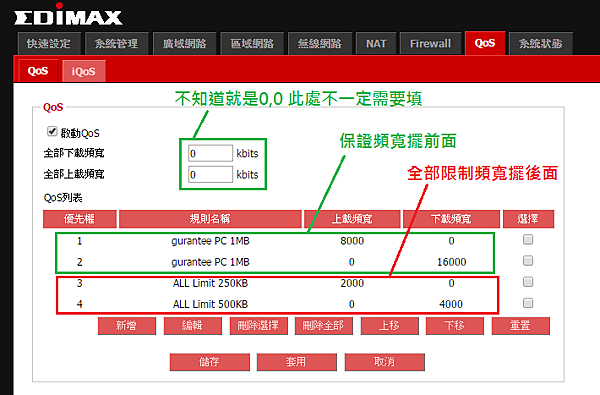
细项设置
保证上传1MB 保证下载2MB


限制所有装置 上传最大250KB 下载最大500KB

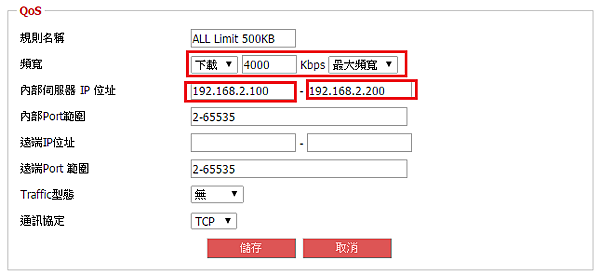
测试成功 : 限制所有装置且自己没被限制
自己没被限制,可以看到我的下载并不会受到500KB限制,上传也超过250KB.
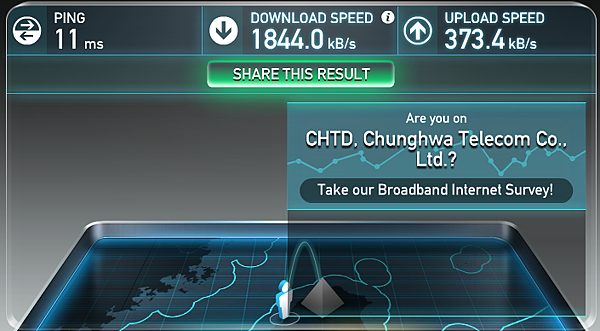
来看看手机端是不是真的被限制住

是的,成功限制在下载500KB上传250KB以内!
至于要设置的数据就看你们怎么设置啰!!!
希望大家都能成功设置成功唷
我们终于设定完成了!! 太高兴了!!!!!!!
不知道这篇文章是不是有帮到你(妳)呢?
如果有帮助的话 在下面留个言感谢一下~
是我发文的动力唷^^













